硬盘完全安装版FreeBSD安装panabit的基本配置手册
Panabit配置手册
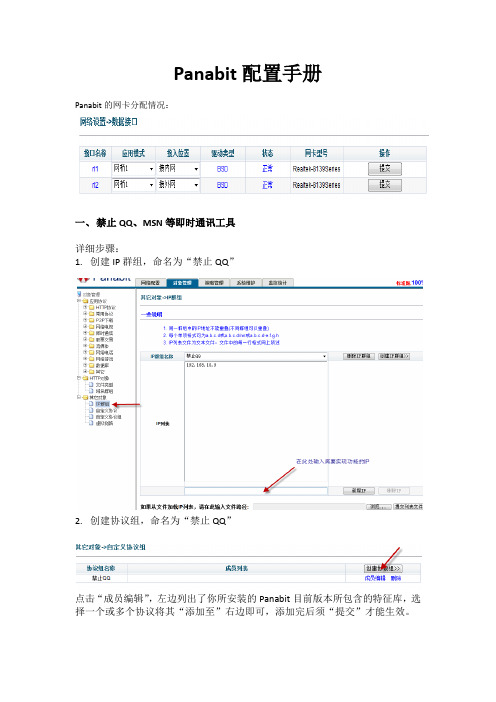
Panabit配置手册
Panabit的网卡分配情况:
一、禁止QQ、MSN等即时通讯工具
详细步骤:
1.创建IP群组,命名为“禁止QQ”
2.创建协议组,命名为“禁止QQ”
点击“成员编辑”,左边列出了你所安装的Panabit目前版本所包含的特征库,选择一个或多个协议将其“添加至”右边即可,添加完后须“提交”才能生效。
3.策略管理
4.添加策略
在“应用协议”中选择协议,之前自定义的协议组会在这里调用,当然,也可以调用特征库中的协议。
5.策略调度
策略编辑完后,系统里只是有了这个规则的存在,但并没有应用到系统中。
所以,需要进行策略的调度,注意,在以后做的每条策略都需要做同样的调度动作。
在调度里可以设置策略生效的时段
注意:在任一时刻,只能有一个策略组生效
我们来看下策略使用后的结果:
大概过了10秒钟以后,QQ自动离线,策略配置成功。
二、禁止下载的配置
1.创建IP群组
2.添加禁止下载的文件格式类型
3.创建策略组
4.添加策略
5.策略调度
三、禁止访问某个或多个网站
1.创建IP群组
2.创建协议组,编辑成员
3.添加策略
4.调度策略
四、只允许访问某个或多个网站
1.创建域名群组
这里添加允许访问的域名
2.创建策略组
注意:此策略需要在http管控中创建
3.编辑策略
4调度策略
这里需要知道的是,策略成功调度以后,在第一次打开这些允许的网站的时候,会感觉非常缓慢,但是以后的访问就没有什么问题了,不必担心。
五、一些配置的实例
1.只能发邮件,放行某IP
2.限制迅雷。
Panabit虚拟机安装说明

Panabit虚拟机安装说明本案例为panabit的在vmware workstation 11下的安装说明。
需要准备如下工具:vmware workstation 11,panabit安装镜像。
接下来我们先看vmware workstation 11的设置。
1.新建一个虚拟机2.3.选操作系统时选freebsd, panabit是基于freebsd系统开发的。
4.5.选择一个panabit虚拟机的位置。
6.7.硬盘空间只需要2GB左右就足够了。
8.9.最后自定义一下硬盘,设置3块网卡。
一块为管理网卡,另二块用于测试panabit的性能和流控。
10.我们这个案例中,主机模式的网卡,用于管理panabit。
另二块网卡,一块接外网,一块接内网用。
11.加载panabit的安装镜像以后,就可以开始启动安装了。
12.13.启动安装以后,我们选择1.开始安装panabit.14.15.提示要格式硬盘,我们这里选YES,然后回车。
16.17.选择OK,然后回车。
18.19.选择YES后回车。
20.21.回车。
22.23.接下来选择一块管理网卡,我们这里是第一块。
24.25.设置管理的IP地址。
这个案例里,我设置成10.10.10.40。
26.设置完成以后,系统会自动重启,这样我们就安装完panabit了。
接下来我们就要通过浏览器可以进入panabit设置了。
注意,进入panabit的管理页面,是https开头的。
27.28.Panabit的页面帐号密码为:admin panabit29.30.登陆以后,选择:系统维护升级系统,就可以把panabit升级到最新版了。
31.32.选择从官网下载的最新版,就可以开始升级了。
接下来,就可以开始我们的panabit测试。
硬盘完全安装版FreeBSD安装panabit的基本配置手册

硬盘完全安装版FreeBSD安装panabit的基本配置手册看到这篇文档时朋友们需要确认三点:1. 你是使用FreeBSD系统ISO安装版的,不是精简版、也不是LIVE CD转的硬盘版2. 你已经下载了ssh等必要的工具3. 你需要的只是panabit标准版,专业版请咨询专业售后工程师如果你确认好了上述问题,那么我们开始。
登陆root用户。
第一登陆没有密码,所以我们要执行passwd并回车。
在出现的提示符后面输入新的密码并确认一次。
如果想空密码的话就直接敲两次回车。
在讲述配置之前我要先说明几个常识性的问题:1.FreeBSD的配置文件修改后需要重启后才生效2. FreeBSD使用shutdown作为电源管理命令,关机格式是 shutdown –p now ,重启格式是 shutdown –r now。
reboot也能重启但貌似效果不好,建议还是用shutdown的参数。
3.手册后面使用的ee 是个FreeBSD里很好用的文本编辑命令,个人感觉比vi上手好些;esc+enter选a是保存所编辑文档的命令开关,如果你没有编辑打开的文档选a这步就不需要做了。
FreeBSD的本机命令行感觉很压抑,我们一般都是用ssh作为管理工具,首先我们在压抑的本机命令行下配置开启sshFreeBSD中打开sshee /etc/rc.confhostname="yes"sshd_enable="yes"ifconfig_管理网卡号="inet IP netmask 子网掩码"defaultrouter=网管IPesc+enter 选a配置DNSEe /etc/resolv.confNameserver 219.150.32.132在下面编辑的文档中需要把所编辑的选项前的#号去掉并将no修改为yes,不要添加那两行。
ee /etc/ssh/sshd_configPermitRootLogin yesPermitEmptyPasswords yesesc+enter 选a执行shutdown –r now重启然后是用ssh连接FreeBSD并上传panabit包到/tmp目录下,然后执行tar vxzf panabit包名.tar.gz(注意大小写)cd panabit包名.tar.gz./ipeinstall在所有提示路径的地方回车,在提示yes/no的地方打y在提示填写管理网卡的地方填写管理网卡名填写管理用的IP填写子网掩码填写网关地址在提示填写数据网卡的地方填上数据网卡名(做一个桥需要2块数据网卡,做监控需要一块数据网卡)安装好panabit后设置开机启动服务ee /etc/rc.local/usr/panabit/bin/ipectrl startesc+enter 选a都配置好了再次执行shutdown –r now重启登陆panabit的web界面的操作是:打开IE,填入 https://ip回车初始用户名密码为:admin/panabit现在基本的panabit就可以登陆使用了,后续的使用问题可以参见论坛上的《V8.05管理配置手册》内容,我就不做赘述了。
安装Panabit之前FreeBSD快速图解安装
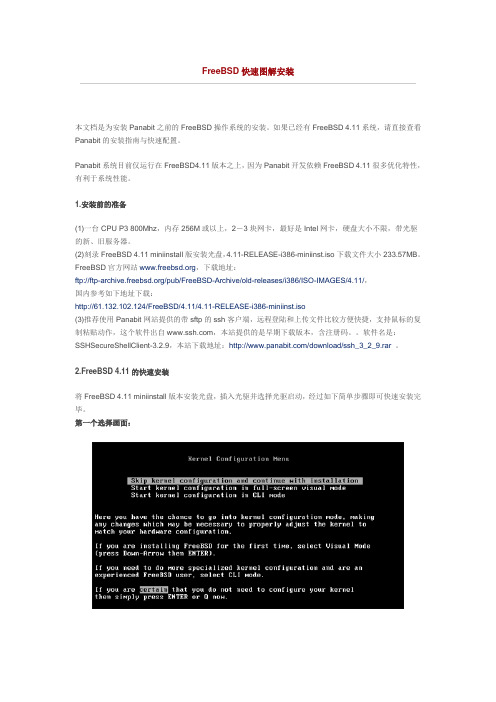
FreeBSD快速图解安装本文档是为安装Panabit之前的FreeBSD操作系统的安装。
如果已经有FreeBSD 4.11系统,请直接查看Panabit的安装指南与快速配置。
Panabit系统目前仅运行在FreeBSD4.11版本之上,因为Panabit开发依赖FreeBSD 4.11很多优化特性,有利于系统性能。
1.安装前的准备(1)一台CPU P3 800Mhz,内存256M或以上,2-3块网卡,最好是Intel网卡,硬盘大小不限,带光驱的新、旧服务器。
(2)刻录FreeBSD 4.11 miniinstall版安装光盘,4.11-RELEASE-i386-miniinst.iso下载文件大小233.57MB。
FreeBSD官方网站,下载地址:ftp:///pub/FreeBSD-Archive/old-releases/i386/ISO-IMAGES/4.11/,国内参考如下地址下载:http://61.132.102.124/FreeBSD/4.11/4.11-RELEASE-i386-miniinst.iso(3)推荐使用Panabit网站提供的带sftp的ssh客户端,远程登陆和上传文件比较方便快捷,支持鼠标的复制粘贴动作,这个软件出自,本站提供的是早期下载版本,含注册码。
软件名是:SSHSecureShellClient-3.2.9,本站下载地址:/download/ssh_3_2_9.rar。
2.FreeBSD 4.11的快速安装将FreeBSD 4.11 miniinstall版本安装光盘,插入光驱并选择光驱启动,经过如下简单步骤即可快速安装完毕。
第一个选择画面:选择:Skip kernel configuration and continue with installation,回车;第二个选择画面:选择:Express Begin a quick installation (for the im patient),回车;第三个选择画面:当进入:FDISK Partition Editor界面,键入A,将光标移到ad0s1分区上,键入S,键入Q,此处选择了自动分片,如果愿意手工分片,当然可以;如果已经有分片信息,将光标移到已使用的分片上,键入D命令。
Panabit安装指南

Panabit安装指南1.安装前的准备(1)一台CPU P3 800Mhz,内存256M或以上,2-3块网卡,最好是Intel网卡,硬盘大小不限,带光驱的新旧服务器;已经安装好FreeBSD 4.11,如果没有安装,请参考本站的FreeBSD图解安装(注:Panabit 系统目前仅运行在FreeBSD4.11版本之上,因为Panabit开发依赖FreeBSD 4.11很多优化特性,有利于系统性能)。
(2)网站下载Panabit软件包,下载地址见:/download/index.html,Panabit安装包文件名格式Panabitxxxx.tar.gz,其中“xxxx”表示Panabit版本号,如“0708”表示2007年08月份发布的版本,软件包名是Panabit0708.tar.gz。
建议先下载到Windows桌面,用另存为、迅雷等常见下载工具均可。
如果您在FreeBSD环境中配置了网关和DNS解析服务器,也可以直接使用FreeBSD的fetch命令下载,则略过下面上传Panabit安装包步骤。
(3)推荐下载使用Panabit网站提供的带sftp的ssh客户端,远程登陆和上传文件比较方便快捷,支持鼠标的复制粘贴动作,这个软件出自,本站提供的是早期下载版本,含注册码。
软件名是:SSHSecureShellClient-3.2.9,本站下载地址:/download/ssh_3_2_9.rar 。
下载到Windows桌面后,解压、双击SSHSecureShellClient-3.2.9安装,安装之后,在桌面生成两个快捷方式SSH Secure Shell Client、SSH Secure File Transfer Client。
运行界面参考下图。
说明:如果您熟悉FreeBSD打开FTP服务,熟练使用FreeBSD,或将从光盘copy Panabit安装包,可以选择自己熟悉的方式,将Panabit安装包上传至FreeBSD系统。
panabit流量控制系统详细配置文档

一、说明 (2)二、安装 (2)三、配置 (18)四、系统维护 (22)五、监控统计 (23)一、说明Panabit流控引擎,基于稳定性坚如磐石的FreeBSD开发的一款基于应用层的流控系统;是目前国内开放度最高、专业的应用层流量管理系统,特别针对P2P应用的识别与控制;并且管理及其简便。
下载地址:/download/Panabit_1104_fb8x.iso二、安装本系统使用虚拟机进行搭建,具体配置如下:自定义为虚拟机命名panabit server使用版本8选择操作系统版本freebsd 64位选择cpu分配内存大小,512M,够用就行。
虚拟网卡数为3块默认即可创建新的磁盘分配磁盘大小10G就够默认选择继续选择CD/DVD选择数据存储ISO文件,将panabit iso 文件添加进去,打开电源时启动打开虚拟机电源启动,启动之后输入root用户名,口令root,即FreeBSD提示界面,输入:Panabit8#./setup回车以下是运行交互提示:Welcome to Panabit system automatically install shell!The installation will delete all data on your hard disk and can not be restored!! Please confirm whether or not to continue the installation! Do you want to continue(y/n[n])? 输入y 回车,否则退出。
Following disks are detected: da0 ad1 显示系统中检测到的盘。
Please select one [da0]: 回车安装缺省安装在第一个盘。
We begin to format the disk "da0" and begin to install FreeBSD 8.0! Do you want to continue(y/n[y])? 回车继续。
Panabit简明配置手册
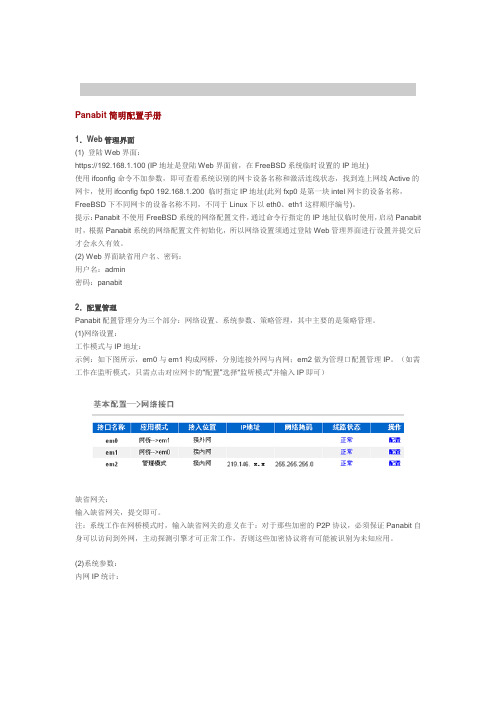
Panabit简明配置手册1.Web管理界面(1) 登陆Web界面:https://192.168.1.100 (IP地址是登陆Web界面前,在FreeBSD系统临时设置的IP地址)使用ifconfig命令不加参数,即可查看系统识别的网卡设备名称和激活连线状态,找到连上网线Active的网卡,使用ifconfig fxp0 192.168.1.200 临时指定IP地址(此列fxp0是第一块intel网卡的设备名称,FreeBSD下不同网卡的设备名称不同,不同于Linux下以eth0、eth1这样顺序编号)。
提示:Panabit不使用FreeBSD系统的网络配置文件,通过命令行指定的IP地址仅临时使用,启动Panabit 时,根据Panabit系统的网络配置文件初始化,所以网络设置须通过登陆Web管理界面进行设置并提交后才会永久有效。
(2) Web界面缺省用户名、密码:用户名:admin密码:panabit2.配置管理Panabit配置管理分为三个部分:网络设置、系统参数、策略管理,其中主要的是策略管理。
(1)网络设置:工作模式与IP地址:示例:如下图所示,em0与em1构成网桥,分别连接外网与内网;em2做为管理口配置管理IP。
(如需工作在监听模式,只需点击对应网卡的“配置”选择“监听模式”并输入IP即可)缺省网关:输入缺省网关,提交即可。
注:系统工作在网桥模式时,输入缺省网关的意义在于:对于那些加密的P2P协议,必须保证Panabit自身可以访问到外网,主动探测引擎才可正常工作,否则这些加密协议将有可能被识别为未知应用。
(2)系统参数:内网IP统计:选择是否打开内网IP流量统计功能,并设置内网IP最大空闲时间(规定时间内无任何流量动作的空闲IP 将被系统自动从统计库中删除),提交。
注:内网IP流量统计功能是为中小企业用户量身定做的一项特色功能。
由于该功能会相应的降低系统的一些性能,所以在运营商及用户数量庞大的网络中,如需首要保证性能,则建议关闭此功能。
panabit安装配置
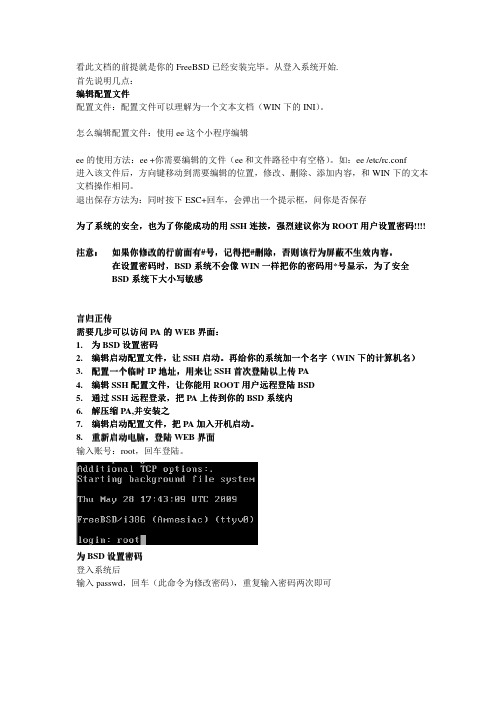
看此文档的前提就是你的FreeBSD 已经安装完毕。
从登入系统开始. 首先说明几点: 编辑配置文件配置文件:配置文件可以理解为一个文本文档(WIN 下的INI )。
怎么编辑配置文件:使用ee 这个小程序编辑ee 的使用方法:ee +你需要编辑的文件(ee 和文件路径中有空格)。
如:ee /etc/rc.conf进入该文件后,方向键移动到需要编辑的位置,修改、删除、添加内容,和WIN 下的文本文档操作相同。
退出保存方法为:同时按下ESC+回车,会弹出一个提示框,问你是否保存为了系统的安全为了系统的安全,,也为了你能成功的也为了你能成功的用用SSH 连接连接,,强烈建议你为ROOT 用户设置密码!!!!注意注意:: 如果你修改的行前面有#号,记得把#删除删除,,否则该行为屏蔽不生效内容否则该行为屏蔽不生效内容。
在设置密码时在设置密码时,,BSD 系统不会像WIN 一样把你的密码用*号显示号显示,,为了安全 BSD 系统下大小写敏感言归正传需要几步可以访问PA 的WEB 界面界面:: 1. 为BSD 设置密码 2. 编辑编辑启动启动启动配置文件配置文件配置文件,,让SSH 启动启动。
再给你的系统加一个名字再给你的系统加一个名字((WIN 下的计算机名下的计算机名)) 3. 配置一个临时IP 地址地址,,用来让SSH 首次登陆以上传PA 4. 编辑SSH 配置配置文件文件文件,,让你能用ROOT 用户用户远程远程远程登陆登陆BSD 5. 通过SSH 远程登录远程登录,,把PA 上传到你的BSD 系统内 6. 解压缩PA,并安装之 7. 编辑启动配置文件编辑启动配置文件,,把PA 加入开机启动加入开机启动。
8. 重新启动电脑重新启动电脑,,登陆WEB 界面 输入账号:root ,回车登陆。
为BSD 设置密码 登入系统后输入passwd ,回车(此命令为修改密码),重复输入密码两次即可编辑启动配置文件编辑启动配置文件,,让SSH 启动启动。
FreeBSD完全安装手册—硬件需求

ep0 300 10 dyn dyn 3Com 3C509
ex0 dyn dyn dyn Intel EtherExpress Pro/10 cards
fe0 300 dyn Allied-Telesis AT1700, RE2000 and Fujitsu FMV-180 series cards.
mx0 dyn dyn dyn Macronix 98713/15/25 PCI based cards
pn0 dyn dyn dyn Lite-On PNIC PCI based cards
rl0 dyn dyn dyn RealTek 8129/8139 fast ethernet
uha0 330 dyn 6 dyn Ultrastore 14f
aha0 330 dyn 5 dyn Adaptec 154x SCSI controller
ahb0 dyn dyn dyn dyn Adaptec 174x SCSI controller
ahc0 dyn dyn dyn dyn Adaptec 274x/284x/294x SCSI controller
ze0 300 5 d8000 IBM/National Semiconductor PCMCIA Ethernet Controller
zp0 300 10 d8000 Com 3c589 Etherlink III PCMCIA Ethernet Controller
表中Device列是FreeBSD中对不同设备使用的不同设备名;Port列是设备使用的起始I/O地址,用16进制表示;IRQ列是设备所使用的中断号,用10进制表示;DMA列是设备所使用的DMA 通道号,用 10 进制表示;IOMEM 列是设备使用的起始内存地址,用 16 进制表示;最后一列是对硬件设备的描述。表中的 dyn 表示该项的具体值由系统内核( kernel )检测确定,空白处表示该设备不使用这个参数。
Panabit简明配置手册

P a n a b i t简明配置手册(总8页)-CAL-FENGHAI.-(YICAI)-Company One1-CAL-本页仅作为文档封面,使用请直接删除Panabit简明配置手册1.Web管理界面(1) 登陆Web界面:(IP地址是登陆Web界面前,在FreeBSD系统临时设置的IP地址)使用ifconfig命令不加参数,即可查看系统识别的网卡设备名称和激活连线状态,找到连上网线Active 的网卡,使用ifconfig fxp0 临时指定IP地址(此列fxp0是第一块intel网卡的设备名称,FreeBSD下不同网卡的设备名称不同,不同于Linux下以eth0、eth1这样顺序编号)。
提示:Panabit不使用FreeBSD系统的网络配置文件,通过命令行指定的IP地址仅临时使用,启动Panabit时,根据Panabit系统的网络配置文件初始化,所以网络设置须通过登陆Web管理界面进行设置并提交后才会永久有效。
(2) Web界面缺省用户名、密码:用户名:admin密码:panabit2.配置管理Panabit配置管理分为三个部分:网络设置、系统参数、策略管理,其中主要的是策略管理。
(1)网络设置:工作模式与IP地址:示例:如下图所示,em0与em1构成网桥,分别连接外网与内网;em2做为管理口配置管理IP。
(如需工作在监听模式,只需点击对应网卡的“配置”选择“监听模式”并输入IP即可)缺省网关:输入缺省网关,提交即可。
注:系统工作在网桥模式时,输入缺省网关的意义在于:对于那些加密的P2P协议,必须保证Panabit自身可以访问到外网,主动探测引擎才可正常工作,否则这些加密协议将有可能被识别为未知应用。
(2)系统参数:内网IP统计:选择是否打开内网IP流量统计功能,并设置内网IP最大空闲时间(规定时间内无任何流量动作的空闲IP将被系统自动从统计库中删除),提交。
注:内网IP流量统计功能是为中小企业用户量身定做的一项特色功能。
freebsd安装 图解
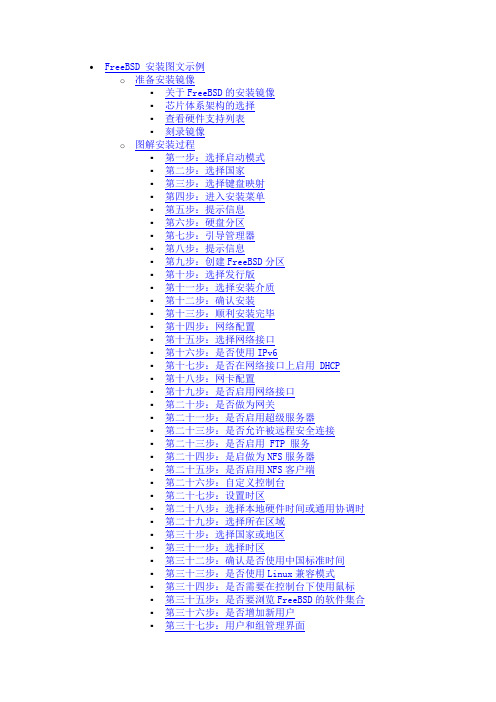
FreeBSD 安装图文示例o准备安装镜像▪关于FreeBSD的安装镜像▪芯片体系架构的选择▪查看硬件支持列表▪刻录镜像o图解安装过程▪第一步:选择启动模式▪第二步:选择国家▪第三步:选择键盘映射▪第四步:进入安装菜单▪第五步:提示信息▪第六步:硬盘分区▪第七步:引导管理器▪第八步:提示信息▪第九步:创建FreeBSD分区▪第十步:选择发行版▪第十一步:选择安装介质▪第十二步:确认安装▪第十三步:顺利安装完毕▪第十四步:网络配置▪第十五步:选择网络接口▪第十六步:是否使用IPv6▪第十七步:是否在网络接口上启用 DHCP▪第十八步:网卡配置▪第十九步:是否启用网络接口▪第二十步:是否做为网关▪第二十一步:是否启用超级服务器▪第二十三步:是否允许被远程安全连接▪第二十三步:是否启用 FTP 服务▪第二十四步:是启做为NFS服务器▪第二十五步:是否启用NFS客户端▪第二十六步:自定义控制台▪第二十七步:设置时区▪第二十八步:选择本地硬件时间或通用协调时▪第二十九步:选择所在区域▪第三十步:选择国家或地区▪第三十一步:选择时区▪第三十二步:确认是否使用中国标准时间▪第三十三步:是否使用Linux兼容模式▪第三十四步:是否需要在控制台下使用鼠标▪第三十五步:是否要浏览FreeBSD的软件集合▪第三十六步:是否增加新用户▪第三十七步:用户和组管理界面▪第三十八步:增加用户▪第三十九步:退出用户管理▪第四十步:设置Root密码▪第四十一步:写下Root密码▪第四十二步:再次确认您的配置▪第四十三步:结束安装▪最后一步:重启o安装完成后的工作(编写中)▪非官方常见问答▪学习FreeBSD使用手册▪到论坛参与讨论▪加入邮件列表▪其他资源FreeBSD 安装图文示例准备安装镜像关于FreeBSD的安装镜像大家可以到官方网站或者在本站下载。
如果只是最小化安装,只需下载 disc1.iso (第一张光盘)就足够了。
芯片体系架构的选择下载页面上,大家会看到有 i386,amd64,sparc64,powerpc 等多种版本。
panabit-系统安装配置和调试手册

Panabit全攻略《Panabit》-领先的网络核心技术,最专业的流控引擎、应用识别、智能控速、提升宽带使用率、保证网络高效稳定运行!打造不卡的公司或企业网络环境!还加入了路由功能,支持双线策略和负载。
1) Panabit部署位置2) Panabit硬件配置Panabit流控系统定位于网络设备级OS,需要安装在一台独立硬件中,3) 硬件配置要求《公司或企业Panabit》-推荐硬件配置:CPU:INTEL酷睿E2140或以上( 多核更能发挥PA的性能)内存:1G或以上、硬盘:1G以上电子盘或CF卡、硬盘均可网卡:单线4张,双线是5张,可用双口或者4口网卡。
必须是Intel的千M网卡,比如82540/1/2/3/4/5/6,82571/2/3/4, 建议PCI-E的网卡主板:随意按上面需求搭配特别注意:对于老CPU带(HT)超线程一定要在BIOS里关闭,一定要注意这个,切记!4) Panabit一键安装镜像安装文件下载地址:/downloadPanabitWBTEST20091128_fb7x.iso 下载后,可以刻成光盘或使用U盘引导,menu.lst格式如下:title PA公司或企业版fallback 6find --set-root /iso/PanabitWB091128.isomap /iso/PanabitWB091128.iso (0xff) || map --mem /iso/PanabitWB091128.iso (0xff)map --hookchainloader (0xff)savedefault --wait=2使用光盘或U盘启动,启动之后在login:输入root用户名,口令root,即FreeBSD提示界面,输入Panabit# ./setup安装过程大约需要1分钟左右,时间视硬盘大小格式化时间,安装过程首先是自动查找盘,如果有多个盘,会自动安装在系统排序的第一个盘,建议仅安装一个盘,可以是硬盘、CF卡、U盘等(盘容量要大于256M,建议512M以上。
Panabit用户手册
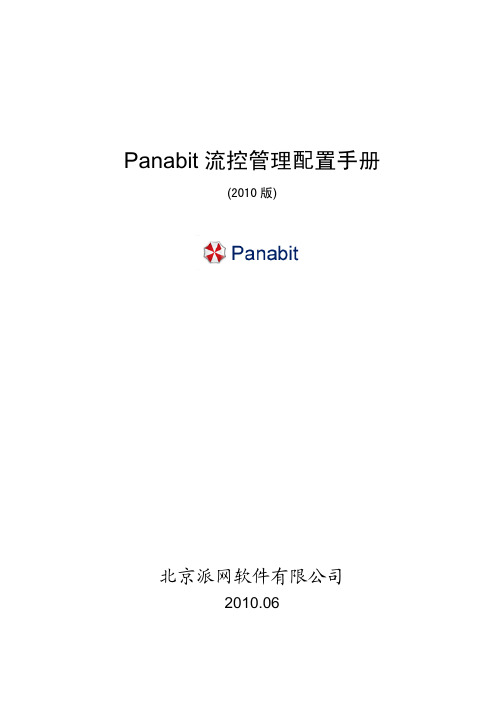
Panabit流控管理配置手册(2010版)北京派网软件有限公司2010.06目录目录 (2)前言 (4)0.1 出厂默认设置 (5)0.2 管理界面登陆 (5)0.3 确认系统时间 (5)0.4 查看License许可信息 (5)0.5 配置与测试网桥 (5)0.6 设备上线 (6)0.7 修改口令 (7)1.网络配置 (8)1.1 管理接口 (9)1.2 数据接口 (9)2.对象管理 (11)2.1 自定义协议 (11)2.2 IP群组 (11)2.3 自定义协议组 (12)2.4虚拟链路 (13)3.策略管理 (15)3.1 参数设置 (15)3.1.1 网桥带宽 (15)3.1.2 内网IP统计 (15)3.1.3 伪IP防护 (16)3.1.4 TOS设置 (17)3.2 流量控制 (18)3.2.1 数据通道 (18)3.2.2 策略组 (18)3.2.3 策略调度 (23)3.2.4策略生效确认 (24)3.3 连接控制 (25)3.4 HTTP管控 (25)4.监控统计 (27)4.1 分桥统计 (27)4.2 流量趋势 (28)4.2 三日对比 (30)4.4 历史图表 (30)4.5 TOP 应用 (31)4.6 TOP IP (32)4.6.1 IP档案-流量概况 (33)4.6.2 IP档案-连接信息 (33)4.6.3 IP档案-相关身份 (34)4.6.4 IP档案-共享用户 (34)4.7 IP在线IP趋势 (35)4.8 网络接口 (36)4.9 当前策略 (36)5.系统维护 (38)5.1 系统升级 (38)5.2 系统维护 (39)5.3 配置管理 (40)5.4 日志管理 (40)5.4.1 事件日志 (40)5.4.2 清除流量日志 (41)附录一注意事项 (42)附录二迅雷、QQ超级旋风管控说明 (43)附录三 Panabit应用协议样本抓包方法 (44)前言感谢您选择并使用Panabit应用层流控产品!Panabit应用层流量分析及控制系统(以下简称Panabit流控),是在互联网P2P(Peer-to-Peer)应用广泛流行的背景下,诞生的新一代应用层QOS产品。
FreeBsd6.2+PanaBit 2008的安装和配置

FreeBsd6.2+PanaBit 2008的安装和配置FreeBsd6.2的安装先安装FreeBsd 6.2,因为Panabit 2008 要在FreeBsd6以上才支持。
(Panabit目前之支持FreeBsd)1.在虚拟机里设置双网卡,为安装Panabit做准备,原因会在以后讲述,如下图:2.从[url]/index.html[/url]下载FreeBsd 6.2,并刻盘3.从光盘启动4.按回车进行启动FreeBsd,以下是启动过程5.选择国家,当然选择中国了6.选择键盘,默认选择美式键盘7.选择安装模式,选择快速安装进行分区,选择自动分区。
键入A,将光标移到ad0s1分区上,键入S,键入Q,8.安装BootManager,选择标准MBR9.进入disklablEdior,选择自动分区。
键入A,再键入Q。
10.选择安装的包11.安装Developer 和Kern-Developer包,需要进行确认安装12.最终的安装包13.选择安装媒介,我是从光驱进行安装14.确认安装15.安装过程15.安装完成16.选择NO回到安装的主菜单,选择X,退出安装。
重启17.输入root,默认密码为空18.至此FreeBsd6.2安装成功PanaBit 2008的安装和配置安装前的准备:1.安装好FreeBsd6.2,并确认网卡为2块网卡,在此Panabit工作在旁听模式下,如果要工作在网桥模式下就需要3块网卡。
因为采集数据的网卡必须是独立的一块网卡,不能兼做监听我的机器的网卡为de0和de12.下载Panabit0810.tar.tar,到官方可以下载[url][/url]或[url]/download/index.html[/url]下载标准版。
3.下载SSH客户端,我用的是SSH Secure File Transfer Client,如下图,很经典的工具,当然也可以下载官方提供的Panabit网站提供的带sftp的ssh客户端安装过程:1.设置root帐号的密码,FreeBsd默认密码是空,但是通过SSH进行连接的时候要求有密码。
FreeBSD系统安装与配置安装篇(上)
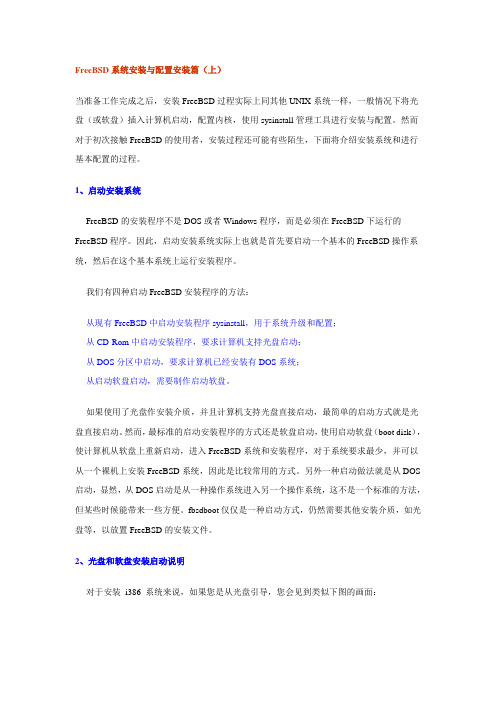
FreeBSD系统安装与配置安装篇(上)当准备工作完成之后,安装FreeBSD过程实际上同其他UNIX系统一样,一般情况下将光盘(或软盘)插入计算机启动,配置内核,使用sysinstall管理工具进行安装与配置。
然而对于初次接触FreeBSD的使用者,安装过程还可能有些陌生,下面将介绍安装系统和进行基本配置的过程。
1、启动安装系统FreeBSD的安装程序不是DOS或者Windows程序,而是必须在FreeBSD下运行的FreeBSD程序。
因此,启动安装系统实际上也就是首先要启动一个基本的FreeBSD操作系统,然后在这个基本系统上运行安装程序。
我们有四种启动FreeBSD安装程序的方法:从现有FreeBSD中启动安装程序sysinstall,用于系统升级和配置;从CD-Rom中启动安装程序,要求计算机支持光盘启动;从DOS分区中启动,要求计算机已经安装有DOS系统;从启动软盘启动,需要制作启动软盘。
如果使用了光盘作安装介质,并且计算机支持光盘直接启动,最简单的启动方式就是光盘直接启动。
然而,最标准的启动安装程序的方式还是软盘启动,使用启动软盘(boot disk),使计算机从软盘上重新启动,进入FreeBSD系统和安装程序,对于系统要求最少,并可以从一个裸机上安装FreeBSD系统,因此是比较常用的方式。
另外一种启动做法就是从DOS 启动,显然,从DOS启动是从一种操作系统进入另一个操作系统,这不是一个标准的方法,但某些时候能带来一些方便。
fbsdboot仅仅是一种启动方式,仍然需要其他安装介质,如光盘等,以放置FreeBSD的安装文件。
2、光盘和软盘安装启动说明对于安装i386 系统来说,如果您是从光盘引导,您会见到类似下图的画面:如果您是从软盘引导,会看到类似下图的画画:按照指示,将kern.flp 软盘取出,放入mfsroot.flp 软盘,然后按Enter。
对于安装Alpha 系统来说,如您需要准备安装软盘,将用kern.flp 做的引导盘放入软驱中然后输入下列命令(请视实际情况修改命令中的软驱盘符):>>>BOOT DVA0 -FLAGS '' -FILE ''如果您要从光盘引导,请将光盘放入光驱中然后输入下列命令开始安装(请视情况修改命令中的光驱盘符):>>>BOOT DKA0 -FLAGS '' -FILE ''然后FreeBSD 就会启动。
panabit安装配置

Freebsd系统安装1.1 Vmware workstion 6.5 下安装 freebsd6.2 1.1.1 vmware 设置注意事项三块网卡全为“桥接模式”:1.1.2 freebsd安装按“q”退出分区设置按“a”键按”s”键盘,按“q”退出按”a’, 然后按”q”退出多核CPU,把SMP选上选”NO”配置IP.Vmware有三块网卡,假定把em0设置为管理接口, em1,em2 数据接口2.1 Panabit安装设置2.1.1 进入系统开启ssh服务Login: root密码为空设置root密码编辑ssh服务配置文件修改 PermitRootLogin no 为PermitRootLogin yes ,使root用户能登录。
启动ssh服务在windows xp 使用 ssh工具连接freebsd2.2.1 sftp 上传panabit安装包上传安装包并安装bashliu# ls.cshrc .login Panabit0903.tar.tar.k5login .profilebashliu# time tar xf Panabit0903.tar.tar0.044u 0.429s 0:01.14 40.3% 71+486k 5+403io 2pf+0w bashliu# cd Panabit0903bashliu# lsadmin etc ipeupgrade rdfbin ipeinstall kernelbashliu# ./ipeinstallWelcome installing panabit!Please input the directory to install panabit [/usr/panabit]: Please input the directory to store log [/usr/panalog]:Please input the directory to store configuration [/usr/panaetc]:The last time to verify your choice:(1) The directory that you want to install is "/usr/panabit"(2) The directory that the log to be stored is "/usr/panalog"(3) The directory that the configuration to be stored is "/usr/panaetc"Above are right(y/n[y])?yCreating directory "/usr/panabit" ...okCreating directory "/usr/panalog" ...okInstalling Panabit to "/usr/panabit" ...okInitializing configurations ...okSaving configuration to /etc/PG.conf ...****** Congratulations ******!You have successfully installed Panabit on your system:(1) The installed path is: /usr/panabit(2) The log path is: /usr/panalog(3) The configuration path is: /usr/panaetcTo make your system more sutiable for panabit running, it'srecomended of tuning your system according your system memorysize and cpu frequence.Do you want to tune your system(y/n)[y]:yYour kernel configuration has been tuned as the followings:kern.ipc.nmbclusters=10240kern.maxdsiz=2000000000You should restart your system to make they take effects.Warning: your em driver has been compiled into kernel.To optimize panabit performance, we recommendyou use the optimized driver panaos provides.To use the optimized driver, please remove emdriver from your kernel.Following interfaces are installed in your system:em0 em1 em2Please choose one of above as your admin interface: em0 #设置管理接口Please input ip address of admin interface: 192.168.1.5#管理接口IPPlease input network mask of admin interface: 255.255.255.0 #子网掩码Please input default gateway:192.168.1.1 #网关The following interfaces are left for your data processing:em1 em2Please select data interfaces: em1 em2 #数据接口Your interface configurations are:Admin interface : em0Admin ip address : 192.168.1.5Admin netmask : 255.255.255.0Default gateway : 192.168.1.1Data interfaces : em1 em2Thank you for using panabit!You can issue "/usr/panabit/bin/ipectrl start" to start panabit!And you can also add the above command to /etc/rc.local fileto let the system automaticly start panabit at system startup!If you want to stop the currently running panabit, you can issue"/usr/panabit/bin/ipectrl stop" to stop it!bashliu# /usr/panabit/bin/ipectrl start #启动panabitkldload: can't load /usr/panabit/kernel/if_em.ko: File existsWarning: fail to load optimized em driverPlease recompile your kernel without em enabled!Otherwise, you can't get the maximum performanceof panaos provides!kern.jos.ipe_netdevices: -> em1 em2net.inet.tcp.msl: 30000 -> 2000Load module "pci" ......em1@bus2:1:0: 0x8086:0x100fem2@bus2:2:0: 0x8086:0x100fLoad module "cmds" ......Load module "dma" ......This is standard version, no PANAOS DMA supported!Load module "mgmt" ......Load module "mbuf" ......jos_mbuf_minit: 64 mbuf allocatedLoad module "em" ......JOSEM not installed!Load module "bsd" ......interface em1 attached, mac address 00:0C:29:C1:A0:14bring interface em1 upnetwork is started!Starting ipe_httpd ......ipe_httpd is started!ipe_monitor is started!/usr/panabit/bin/ipe_httpd: started as root without requesting chroot(), warning onlydata monitor is started!bashliu# Load module "axpdesc" ......Load module "cmds" ......Load module "dbf" ......dbf_minit: logpath is '/usr/panalog', internal is 360dbf_load: log file not exist!Load module "chart" ......interface em2 attached, mac address 00:0C:29:C1:A0:28bring interface em2 upLoad module "ipe" ......Load module "axpdef" ......Load module "watcher" ......Load module "tbucket" ......Load module "key" ......Load module "keytable" ......Load module "flow" ......flow size 64, entry size 64Load module "node" ......table size 32768, pool size 30000,node size 32Load module "xping" ......Load module "port" ......port module initialzied, max port 65536Load module "axpgrp" ......Load module "protocol" ......Load module "appobj" ......appobj pool size 500, entry size 32Load module "localip" ......Load module "iptable" ......Load module "vlink" ......Load module "policy_scheduler" ......Load module "license" ......Load module "thread" ......Load module "flow" ......share CPU with control plane!Load module "config" ......This is standard version, no license needed!Warning: no configuration file foundLoad module "josdbf" ......panaos startup!PANAOS is assigning cpu 0 to thread loggerThread logger now is running ......PANAOS is assigning cpu 0 to thread flowThread flow now is running ......flow(0x83af400) start executing...bashliu# echo "/usr/panabit/bin/ipectrl start" >> /etc/rc.local 2.2.2 用浏览器访问panabit管理界面用户名: admin 密码: panabit3.1 问题排除1,web页面无法访问?1) 首先确定 https服务是否正常启动bashliu# netstat -ant | grep 443tcp4 0 0 *.443 *.* LISTENtcp6 0 0 *.443 *.* LISTEN以上说明https服务已经启动如果没有显示那么bashliu# /usr/panabit/bin/ipectrl start #启动panabit2) 其次确定管理接口名及其ip是否设置正确bashliu# ifconfig #查看网络接口名称,例如em0em0: flags=8843<UP,BROADCAST,RUNNING,SIMPLEX,MULTICAST> mtu 1500options=b<RXCSUM,TXCSUM,VLAN_MTU>inet 192.168.1.5 netmask 0xffffff00 broadcast 192.168.1.255ether 00:0c:29:c1:a0:1emedia: Ethernet autoselect (1000baseTX <full-duplex>)status: activeem1: flags=8943<UP,BROADCAST,RUNNING,PROMISC,SIMPLEX,MULTICAST> mtu 1500options=b<RXCSUM,TXCSUM,VLAN_MTU>ether 00:0c:29:c1:a0:14media: Ethernet autoselect (1000baseTX <full-duplex>)status: activeem2: flags=8943<UP,BROADCAST,RUNNING,PROMISC,SIMPLEX,MULTICAST> mtu 1500options=b<RXCSUM,TXCSUM,VLAN_MTU>ether 00:0c:29:c1:a0:28media: Ethernet autoselect (1000baseTX <full-duplex>)status: activeplip0: flags=108810<POINTOPOINT,SIMPLEX,MULTICAST,NEEDSGIANT> mtu 1500lo0: flags=8049<UP,LOOPBACK,RUNNING,MULTICAST> mtu 16384inet6 fe80::1%lo0 prefixlen 64 scopeid 0x5inet6 ::1 prefixlen 128inet 127.0.0.1 netmask 0xff000000You have new mail.这里假定 em0 为管理接口 ,em1 em2 作为数据接口bashliu# cat /etc/PG.conf #查看PG.confPGPATH=/usr/panabitUPDATE_INTERNAL=360DATAPATH=/usr/panalogPGETC=/usr/panaetcADMIN_PORT=em0 #em0 为管理接口(保证 em0接口事实存在)DATA_PORTS="em1 em2" #em1 em2 为数据接口bashliu# cat /usr/panaetc/ifadmin.conf #查看管理接口(em0) ip 配置ADMIN_IP=192.168.1.5ADMIN_MASK=255.255.255.0GATEWAY=192.168.1.14.1 panabit 控制模式网络拓扑图。
panabit配置

一、设备连接拓补图说明:下图为一个流控设备的网络拓补图:流控设备作为网桥以便于对经过它的数据进行协议分析,从而达到对企业内部需要封锁的协议进行封堵。
其网线接口有严格的规定,否则将达不到预期的效果。
拓补图1:该企业只有一台路由器+若干交换机,在实际的应用中,由于路由器的功能限制,网络管理员很难对一些应用程序、网上电影、视频等做一些有效的封锁,像迅雷BT方面也是相当难以控制的。
针对这种类型的网络环境,只需要在路由器与交换机之间加一台流控设备便可以对网络中的BT、网上电影、WEB视频、网页游戏做到有效的管理与封锁。
使用本设备不会对企业内网造成影响,企业内网使用的如DHCP、DNS、WINS、FTP 等所有协议不会造成任何影响!另外受控的用户端也不需要附加任何设定,对用户端而言这些操作都是透明的。
拓补图2:该企业拥有多条上网出口线路,存在多台路由器。
企业使用本流控设备也不会对网络造成影响。
如下图所示,只需要在流控设备上添加一台HUB或是交换机,同样也能实现对网上视频、电影、Bt等有效的管制。
用户的电脑网关无论指向哪一个路由器都可以,之间的应用继续使用,不会对用户端造成影响!如下图示的拓补:二、连接到panabit流控主机本次实例以192.168.10.21(Panabit 流控主机)为实例:◆在局域的一台机器上打开IE浏览器,在地址栏输入主机的地址,如https://192.168.10.21备注:如果你使用的IE7或是IE8会提示安全证书有问题,请点击【继续浏览此网站】◆在弹出的验证窗口中输入账户及密码admin/password◆验证通过之后,会看到以下画面,这是系统的流量概况图。
恭喜你!此时你已成功连接到panabit主机了!三、配置配置panabit的管理接口与数据接口Panabit的管理接口与数据接口功能区分:管理接口:用于网络管理员通过IE进行连线管理数据接口:用于实现网桥对当前数据进行过滤◆点击【网络配置】的选项卡、可以看到当我们使用的管理接口FXP0,你可以根据需要修改管理IP地址。
FreeBSD 使用手册-安装篇

FreeBSD 使用手册上一页第2章安装 FreeBSD 下一页2.4 开始安装重要:默认情况下, 安装过程并不会改变任何您硬盘中的数据,除非您看到下面的讯息:Last Chance: Are you SURE you want continue the installation?If you're running this on a disk with data you wish to save then WESTRONGLY ENCOURAGE YOU TO MAKE PROPER BACKUPS beforeproceeding!We can take no responsibility for lost disk contents!在看到这最后的警告讯息前您都可以随时离开,安装程序界面不会变更您的硬盘。
如果您发现有任何设定错误,这时您可以直接将电源关掉而不会造成任何伤害。
2.4.1 开机启动2.4.1.1 引导i386™ 系统1.从电脑尚未开机开始说起2.将电脑电源打开。
刚开始的时候它应该会显示进入系统设置菜单或BIOS 要按哪个键,常见的是F2、F10、Del或Alt+S。
不论是要按哪个键,请按它进入BIOS 设置画面。
有时您的计算机可能会显示一个图形画面,典型的做法是按Esc将关掉这个图形画面,以使您能够看到必要的设置信息。
3.找到设置开机顺序的选项,它的标记为“Boot Order” 通常会列出一些设备让您选择,例如:Floppy、CDROM、First Hard Disk等等。
如果您要用光盘安装,请选择CDROM。
如果使用USB 盘,或者软盘来引导系统,也应类似地确认选择了正确的引导设备。
如有疑问,请参考您的主板说明手册。
储存设定并离开,系统应该会重新启动。
4.在开机前将其插到计算机上。
如果您是从光盘安装,那么开机后请立即将FreeBSD 光盘放入光驱中。
注意:对于FreeBSD 7.3 和更早的版本,可以使用软盘引导,这些软盘可以根据第2.3.7 节来制作。
Panabit安装全过程
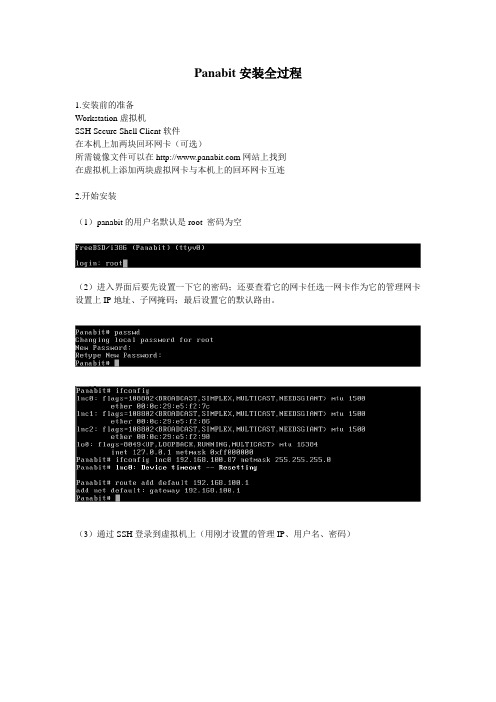
Panabit安装全过程1.安装前的准备Workstation虚拟机SSH Secure Shell Client软件在本机上加两块回环网卡(可选)所需镜像文件可以在网站上找到在虚拟机上添加两块虚拟网卡与本机上的回环网卡互连2.开始安装(1)panabit的用户名默认是root 密码为空(2)进入界面后要先设置一下它的密码;还要查看它的网卡任选一网卡作为它的管理网卡设置上IP地址、子网掩码;最后设置它的默认路由。
(3)通过SSH登录到虚拟机上(用刚才设置的管理IP、用户名、密码)(4)#sysinstall 对系统进行分区(5)格式完硬盘后按“c”进行分区创建,创建完分区后。
对第一个分区进行标记(这个分区时用来加载引导的),按“s”进行标记;按“w”保存。
它会让你选择引导方式最好是"Standard install"这样会节省一些时间。
依次选择"OK'(6)当退到分区界面的时候按“q”退出,选择“Exit”-----"ok",按“Tab”选择“Exit Install”这样就行了。
(7)对各分区进行优化#disklabel -r -wB ad0s1 autodisklabel -r -w ad0s2 autodisklabel -r -w ad0s3 autodisklabel -r -w ad0s4 autonewfs ad0s1anewfs ad0s2anewfs ad0s3anewfs ad0s4a *特别要注意你的分区的标识符*(8)一定要先挂装#mount /dev/ad0s1a /mnt 。
挂装完成后上传FB专业tar包,然后解压。
这时候还要查看一下文件/etc/rc.local 、/mnt/etc/rc.local、/mnt/etc/fstab仔细查看文件的内容如有和自己所设置的不同之处,那么就要修改。
完成这几步就要从启了。
- 1、下载文档前请自行甄别文档内容的完整性,平台不提供额外的编辑、内容补充、找答案等附加服务。
- 2、"仅部分预览"的文档,不可在线预览部分如存在完整性等问题,可反馈申请退款(可完整预览的文档不适用该条件!)。
- 3、如文档侵犯您的权益,请联系客服反馈,我们会尽快为您处理(人工客服工作时间:9:00-18:30)。
硬盘完全安装版FreeBSD安装panabit的基本配置手册
看到这篇文档时朋友们需要确认三点:
1.你是使用FreeBSD系统ISO安装版的,不是精简版、也不是LIVE CD转的硬盘版
2.你已经下载了ssh等必要的工具
3.你需要的只是panabit标准版,专业版请咨询专业售后工程师
如果你确认好了上述问题,那么我们开始。
登陆root用户。
第一登陆没有密码,所以我们要执行passwd并回车。
在出现的提示符后面输入新的密码并确认一次。
如果想空密码的话就直接敲两次回车。
在讲述配置之前我要先说明几个常识性的问题:
1.FreeBSD的配置文件修改后需要重启后才生效
2.FreeBSD使用shutdown作为电源管理命令,关机格式是shutdown –p now ,重启格式
是shutdown –r now。
reboot也能重启但貌似效果不好,建议还是用shutdown的参数。
3.手册后面使用的ee 是个FreeBSD里很好用的文本编辑命令,个人感觉比vi上手好些;
esc+enter选a是保存所编辑文档的命令开关,如果你没有编辑打开的文档选a这步就不需要做了。
FreeBSD的本机命令行感觉很压抑,我们一般都是用ssh作为管理工具,首先我们在压抑的本机命令行下配置开启ssh
FreeBSD中打开ssh
ee /etc/rc.conf
hostname="yes"
sshd_enable="yes"
ifconfig_管理网卡号="inet IP netmask 子网掩码"
defaultrouter=网管IP
esc+enter 选a
在下面编辑的文档中需要把所编辑的选项前的#号去掉并将no修改为yes,不要添加那两行。
ee /etc/ssh/sshd_config
PermitRootLogin yes
PermitEmptyPasswords yes
esc+enter 选a
执行shutdown –r now重启
然后是用ssh连接FreeBSD并上传panabit包到/tmp目录下,然后执行
tar vxzf panabit包名.tar.gz(注意大小写)
cd panabit包名.tar.gz
./ipeinstall
在所有提示路径的地方回车,在提示yes/no的地方打y
在提示填写管理网卡的地方填写管理网卡名
填写管理用的IP
填写子网掩码
填写网关地址
在提示填写数据网卡的地方填上数据网卡名(做一个桥需要2块数据网卡,做监控需要一块数据网卡)
安装好panabit后设置开机启动服务
ee /etc/rc.local
/usr/panabit/bin/ipectrl start
esc+enter 选a
都配置好了再次执行shutdown –r now重启
登陆panabit的web界面的操作是:
打开IE,填入https://ip回车
初始用户名密码为:admin/panabit
现在基本的panabit就可以登陆使用了,后续的使用问题可以参见论坛上的《V8.05管理配置手册》内容,我就不做赘述了。
提高:这部分是给有需要增加做桥的网卡和想更改管理IP的朋友、初学者在上面的配置中发生了网卡分配的错误需要更改时进行的操作。
修改管理IP
ee /usr/panaetc/ifadmin.conf
ADMIN_IP=管理IP
ADMIN_MASK=子网掩码
GA TEWAY=网关IP
esc+enter 选a
修改网卡序列
ee /etc/PG.conf
PGPA TH=/usr/panabit
UPDATE_INTERNAL=360
DA TAPATH=/usr/panalog
PGETC=/usr/panaetc
ADMIN_PORT=管理网卡名
DA TA+PORTS=”数据网卡名1 数据网卡名2”
esc+enter 选a。
